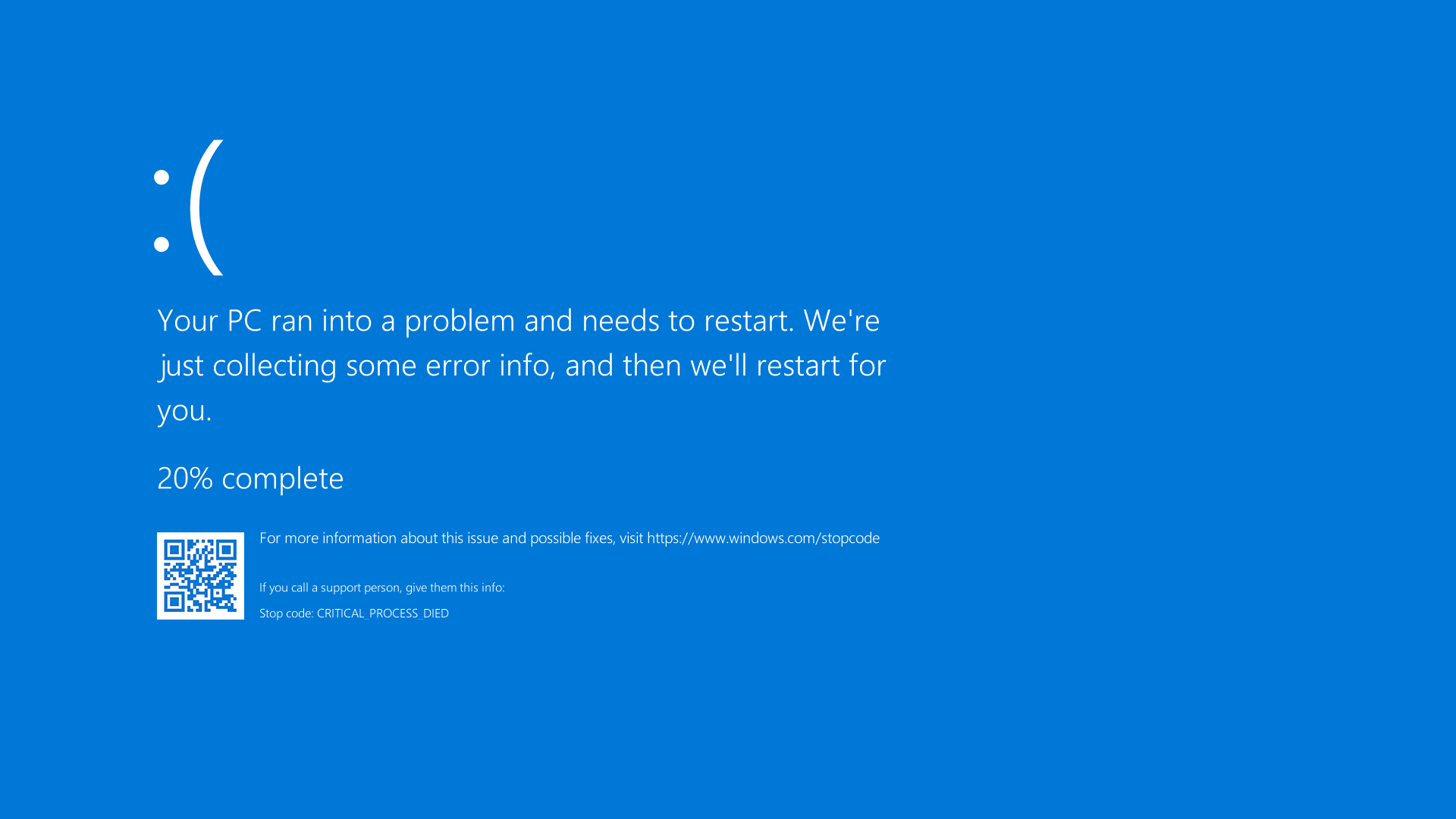Windows işletim sistemini kullanmayı tercih eden kullanıcılar işletim sistemi yüklenmesi sırasında veya bilgisayar kullanımı sırasında aniden ortaya çıkan mavi ekran sorunları ile karşı karşıya kalabilir. Her ne kadar mavi ekran hataları oldukça korkutucu gözükse de durum her zaman böyle değildir. Bu rehberimizde oldukça kolay adımlar ile çözülebilecek Sürücü Güç Durumu Hatası Nasıl Çözülür? sorusunun yanıtını sizlerle paylaşacağız.
İçindekiler
Sürücü Güç Durumu Hatasının Nedeni Nedir?
Durma hatası Sürücü Güç Durumu Hatası mavi ekran hatasıdır ve genellikle bilgisayarınıza bağlı bir cihazla ilgili bir güç kontrol sorunundan kaynaklanır. Aygıt, kullandığınız sırada uyku moduna geçer veya kullanmaya çalıştığınızda uyku modundan çıkmazsa, Windows bunun kritik bir hata olduğunu varsayar ve bir mavi ekran mesajı görüntüler.
Bunun meydana gelmesinin birkaç nedeni vardır. Bir aygıt sürücüsü güncel değilse veya hatalıysa, Windows’un bağlı aygıtlar için güç ayarlarını denetleme yeteneği etkilenebilir. Sürücülerinizi güncellemek (veya çalışan son sürücüye düşürmek) sorunu çözebilir.
Sürücü Güç Durumu Hatası Çözümü
Her ne kadar korkutucu olarak görülse bile bu mavi ekran hatası kolaylıkla çözülebilir. Dilerseniz daha önce yayınlanan Mavi Ekran Hatası Nasıl Çözülür? rehberimize ulaşabilirsiniz. Çözüm yolları oldukça kısa ve kolay olan Sürücü Güç Durumu Hatasının en önemli noktası bilgisayarınızda sorun oluşturabileceğini düşündüğünüz adımları öncelikli şekilde uygulamaktır.
- Windows’un Güvenli Mod ile Başlatılması
- Gerekli Sürücülerin Güncellenmesi
- Gerekli Sürücülerin Kaldırılarak Yeniden Kurulması
- Bozuk Dosyalarının Onarımının Yapılması
- Windows Güncelleştirmelerinin Tamamlanması
- Sistem Geri Yükleme Yapılması
Windows’un Güvenli Mod ile Başlatılması
Güvenli Mod, işletim sistemi başlamadığında veya normal şekilde çalışmadığında Windows’a sınırlı erişim sağlamak için kullanılan Windows işletim sistemlerinde tanılama başlatma modudur. Windows’u normal şekilde başlatan Normal Modun tersidir. Güvenli Mod, Windows XP, Windows Vista, Windows 7, Windows 8, Windows 10 ve Windows’un çoğu eski sürümlerinde mevcuttur.
Bir bilgisayarda sorun giderirken en yaygın adımlardan biri Güvenli Mod’da önyükleme yapmaktır. Güvenli Mod, Windows’u sınırlı sayıda dosya ve sürücü kullanarak temel bir durumda başlatır. Bilgisayarınızdaki sorunları gidermenize yardımcı olabilir. Örneğin, sorun Güvenli Mod’da oluşmazsa, bu, varsayılan ayarların ve temel aygıt sürücülerinin soruna neden olmadığını onaylayacaktır.
1. Adım : Klavyede bulunan Windows tuşuna basılarak veya Masaüstünde sol altta bulunan Başlat menüsüne tıklanarak Başlat menüsü açılır.
2. Adım : Başlat menüsü açıkken klavyede Shift tuşuna basılarak Bilgisayar yeniden başlatılır. Bilgisayarın kapanmasının ardından Shift tuşu bırakılabilir.
3. Adım : Açılan Bir seçenek belirtin ekranında Sorun giderme butonuna basılır.
4. Adım : Sorun giderme menüsünde Gelişmiş Seçenekler butonuna basılır.
5. Adım : Gelişmiş Seçenekler menüsünde bulunan Başlangıç Ayarları butonuna basılır.
6. Adım : Bu ekranda Güvenli Mod butonuna basılır. Bilgisayar yeniden başlayarak Windows işletim sistemi Güvenli Mod’da açacaktır.
Gerekli Sürücülerin Güncellenmesi
Adım 1 : Masaüstünde sol altta bulunan Başlat menüsündeki arama sekmesine Aygıt Yöneticisi yazılarak veya klavyede Windows ve R tuşlarına aynı anda basılarak açılan Çalıştır ekranın Aç kısmına devmgmt.msc yazılıp Tamam butonuna tıklanarak Aygıt Yöneticisi açılır.

Adım 2 : Açılan Aygıt Yöneticisi penceresinde Gerekli sürücülerin sekmesi genişletilir.
Adım 3 : Sürücünün üstüne sağ tıklanarak Sürücüyü güncelleştir butonuna basılır.
Adım 4 : Açılan Sürücü Güncelleştirme penceresinde Sürücüyü Otomatik Olarak Ara sekmesine tıklanarak sürücü güncelleştirme işlemi başlatılır.
Bu işlemlerin tamamlanmasının ardından sürücü güncellenecektir. Eğer daha önce hiç güncelleştirme gerçekleştirilmediyse artık işletim sistemi ile donanımlar doğru bir şekilde iletişime geçemeyeceğinden 0x8024002EGüncelleştirme Hatası ile karşılaşılabilir. Eğer bu yöntem ile sorun çözülmezse sonraki çözüm adımları uygulanmalıdır.
Gerekli Sürücülerin Kaldırılarak Yeniden Kurulması
Adım 1 : Masaüstünde sol altta bulunan Başlat menüsündeki arama sekmesine Aygıt Yöneticisi yazılarak veya klavyede Windows ve R tuşlarına aynı anda basılarak açılan Çalıştır ekranın Aç kısmına devmgmt.msc yazılıp Tamam butonuna tıklanarak Aygıt Yöneticisi açılır.

Adım 2 : Açılan Aygıt Yöneticisi penceresinde Gerekli sürücülerin sekmesi genişletilir.
Adım 3 : Sürücünün üstüne sağ tıklanarak Cihazı kaldır butonuna basılır.
Adım 4 : Üreticinin resmi sitesinden ilgili sürücü indirilir.
Adım 5 : Sürücünün kurulumu doğru bir şekilde gerçekleştirildikten sonra bilgisayar yeniden başlatılır.
Bozuk Dosyalarının Onarımının Yapılması
Dosyaların onarılması genellikle zor ve korkutucu olarak görülse de aslında Microsoft işletim sistemlerindeki komutlar ile bu desteği Windows kullanıcılarına sunmaktadır. Sürücü Güç Durumu Hatası da bu komutlar yardımı ile çözülebilmektedir. Hataya sebep olan dosyalar onarılacaktır. Bu komutların çalıştırılmasının ardından bilgisayar dosyaların okunabilmesi için yeniden başlatılmalıdır.
1. Adım : Başlat menüsü Komut İstemi yazarak Komut İstemi’ne tıklanır ve Yönetici Olarak Çalıştır butonuna tıklanır.

2. Adım : Komut İstemi ekranında DISM.exe /Online /Cleanup-image /Restorehealth yazılarak Enter’a basılır.

3. Adım : sfc /scannow komutu girilir ve Enter’a basılır.
Windows Güncelleştirmelerinin Tamamlanması
Microsoft işletim sistemi kullanıcılarının daha rahat bir şekilde işlemlerini sürdürebilmesi için belirli aralıklar ile işletim sistemlerine güncelleştirmeler göndermektedir. Güncelleştirmelerin kapatıldığı ve uzun süre güncelleştirme alınmadığı durumlarda yüklenmek istenen programın güncel olmayan Windows sürümü ile uyumlu olmaması Sürücü Güç Durumu Hatası alınmasına yol açabilir. Ufak bir kaç adımla güncelleştirmeler gerçekleştirilmelidir. Güncelleştirmelerin tamamlanmasının ardından bilgisayarın yeniden başlatılması gerekmektedir.
1. Adım : Sol altta bulunan Başlat menüsünün arama sekmesine Ayarlar yazılarak veya klavyede Windows ve I tuşlarına aynı anda basılarak Ayarlar uygulaması açılır.

2. Adım : Ayarlar uygulamasında Güncelleştirme ve Güvenlik menüsü bulunarak tıklanır.

3. Adım : Açılan Güncelleştirme ve Güvenlik penceresinde sol menüden Windows Update butonuna basılır.
4. Adım : Windows Güncelleştirmeleri penceresinde Güncelleştirmeleri denetle butonuna basılır.
5. Adım : Windows güncelleştirmelerin denetlenmesinin ardından yüklenecek olan güncelleştirmelerin bir listesini gösterecektir. En altta bulunan Güncelleştir butonuna basılır ve yüklenmesi beklenir. Bu aşamada bilgisayarınız yeniden başlatmayı uygun görmediği sürece yeniden başlatma işlemi gerçekleştirilmemelidir.
Sistem Geri Yükleme Yapılması
Bozulmuş ve kaybolmuş dosyaların eski haline getirilmesinin en kolay yollarından biri de sistem geri yükleme yapılmasıdır. Sürücüdosyasının zarar görmemiş veya kaybolmamış olduğu bir zamana döndürülmesi Sürücü Güç Durumu Hatası giderilmesini sağlayacaktır. Bu işlemler yapılırken özellikle dikkat edilmesi gereken nokta veri kaybı yaşanmaması için yeni yüklenmiş olan programların veya dosyaların yedeklenmesidir. Sistem geri yükleme için son oluşturulan noktada bu dosyalar bulunmuyorsa geri yükleme sonucunda dosyalarınız kaybolacaktır.
1. Adım : Başlat menüsündeki arama çubuğuna Denetim Masası yazılır ve Denetim Masasına tıklanır.

2. Adım : Denetim Masasında Sistem ve Güvenlik menüsüne girilir.

3. Adım : Ardından Sistem menüsüne girilir.

4. Adım : Sol kısımda bulunan Sistem Koruması seçeneğine tıklanır.

5. Adım : Sistem Geri Yükleme… butonuna tıklanır.

6. Adım : Sistem Geri Yükleme adımları takip edilerek işlemler tamamlanır.
Tüm Windows kullanıcılarının zaman zaman karşılaştığı Sürücü Güç Durumu Hatası Nasıl Çözülür? sorunun cevabını sizlerle paylaştık. Sorunla ilgili daha fazla sorunuz veya yorumunuz varsa sitemizden bizimle paylaşabilirsiniz.